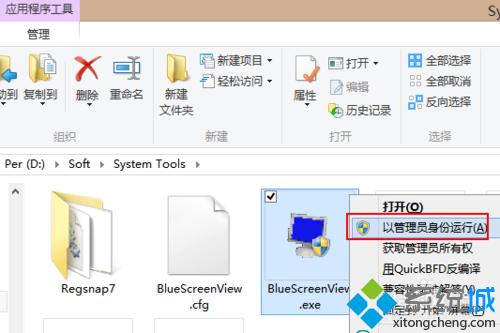
windows8如何使用BlueScreenView分析蓝屏故障原因
具体方法如下:
1、右击BlueScreenView.exe程序,选择“以管理员身份运行”;
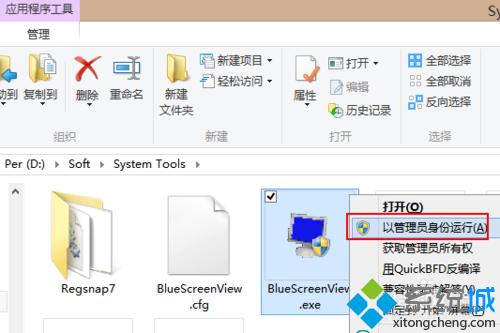
2、若你的电脑有蓝屏过,且蓝屏文件没有被清理掉,则这里应该会自动列出蓝屏记录文件;

3、其中默认最上面的记录文件是最新的蓝屏故障,点击最上面的记录文件,通过后面的参数大概了解到问题原因;
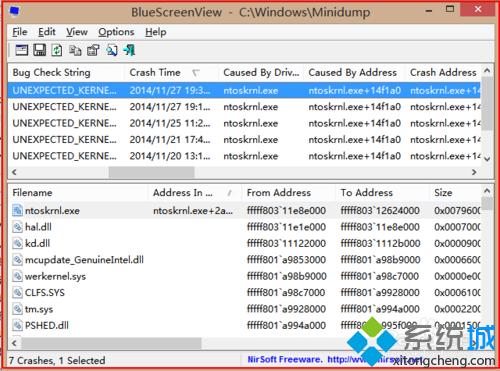
4、双击其中一个蓝屏记录文件可以在弹出的新窗口中详细显示此次蓝屏故障参数;
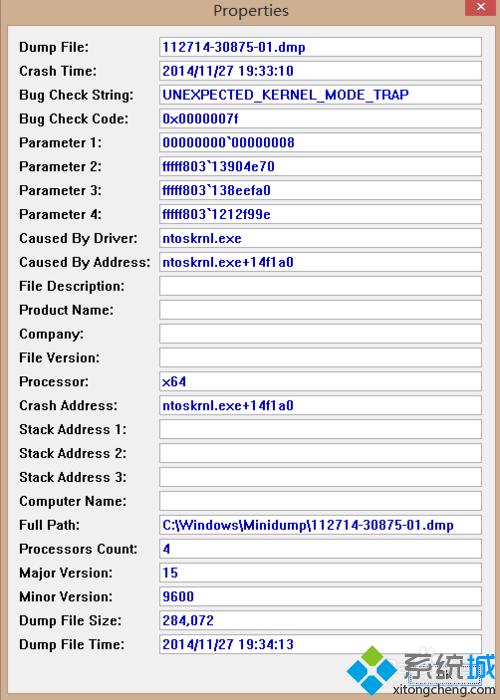
5、前提是你电脑有启用事件日志记录功能。
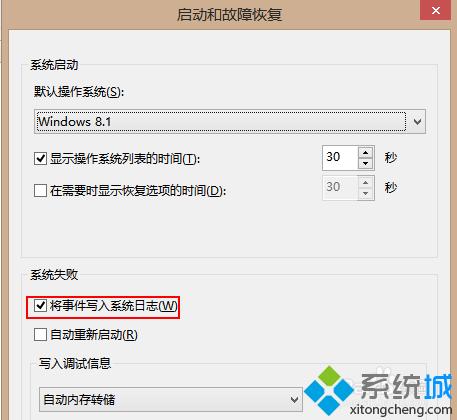
上述小编教大家windows8如何使用BlueScreenView分析蓝屏故障原因,以后遇到蓝屏问题不要着急,先找到原因,然后在解决问题。
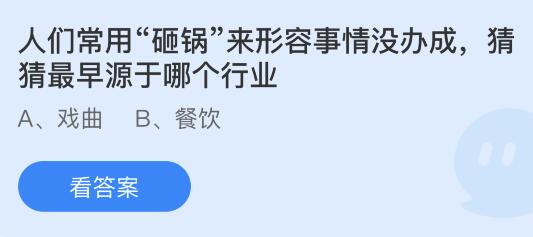
蚂蚁庄园1月18日今天答题答案 蚂蚁庄园1月18日今天答题答案最新
蚂蚁庄园1月18日今天答题答案 蚂蚁庄园小鸡今日最新正确答案(0)人阅读时间:2024-01-17
天舟七号发射窗口天气满足发射条件 天舟发射时间发射地点主要用途是什么
天舟七号发射窗口天气满足发射条件(0)人阅读时间:2024-01-17
蚂蚁庄园1月17日今天答题答案 蚂蚁庄园今日答案1月17日
蚂蚁庄园1月17日今天答题答案 蚂蚁庄园小鸡今日最新正确答案(0)人阅读时间:2024-01-16
Windows8系统花屏的解决方法(做系统花屏)
Windows8系统花屏的解决方法 不过唯一不足的是,在浏览网页时,时时会出现花屏的现象(如图1)。尽管可以通过按下F5键刷新来解决它,但是每次都要这样操作也比(0)人阅读时间:2024-01-12蚂蚁庄园1月18日今天答题答案 蚂蚁庄园1月18日今天答题答案最新
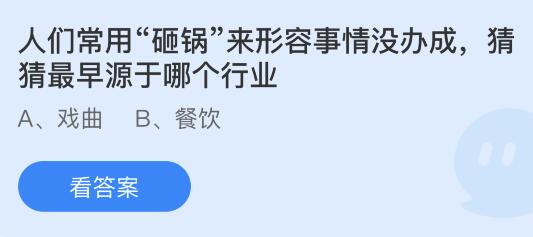 蚂蚁庄园1月18日今天答题答案 蚂蚁庄园小鸡今日最新正确答案..2024-01-17
蚂蚁庄园1月18日今天答题答案 蚂蚁庄园小鸡今日最新正确答案..2024-01-17天舟七号发射窗口天气满足发射条件 天舟发射时间发射地点主要用途是什么
 天舟七号发射窗口天气满足发射条件..2024-01-17
天舟七号发射窗口天气满足发射条件..2024-01-17蚂蚁庄园1月17日今天答题答案 蚂蚁庄园今日答案1月17日
 蚂蚁庄园1月17日今天答题答案 蚂蚁庄园小鸡今日最新正确答案..2024-01-16
蚂蚁庄园1月17日今天答题答案 蚂蚁庄园小鸡今日最新正确答案..2024-01-16Windows8系统花屏的解决方法(做系统花屏)
 Windows8系统花屏的解决方法 不过唯一不足的是,在浏览网页时,时时会出现花屏的现象(如图1)。尽管可以通过按下F5键刷新来解决它,但是每次都要这样操作也比..2024-01-12
Windows8系统花屏的解决方法 不过唯一不足的是,在浏览网页时,时时会出现花屏的现象(如图1)。尽管可以通过按下F5键刷新来解决它,但是每次都要这样操作也比..2024-01-12